في عملنا اليومي مع ملفات PDF ، قد نحتاج أحيانًا إلى استخراج أوراق الجدول من ملف PDF إلى ملف Excel. وأعتقد أن الكثير من الناس لديهم انطباع بأنه يجب علينا استخدام محول للقيام بذلك ، ولكن ماذا لو لم نرغب في تنزيل أي برنامج تحويل؟ كيف يمكننا تحويل PDF إلى Excel بدون محول؟ سنقدم اليوم 4 طرق بسيطة لاستخراج الجداول من PDF إلى جدول بيانات xls / xlsx Excel باستخدام PDF عبر الإنترنت إلى خدمات Excel مثل EasePDF و Smallpdf و PDF.io، واستخدام OneDrive لنسخ الجدول إلى Excel.
الخيار 1. خدمة PDF عبر الإنترنت إلى Excel
تعد خدمة تحويل ملفات PDF عبر الإنترنت هي الخيار الأفضل لتحويل PDF إلى Excel إذا كنت لا ترغب في تنزيل أي محول سطح مكتب. كل ما عليك فعله هو التحميل والتحويل والتنزيل بسهولة كما تتخيل. لقد قمنا بتجميع 3 مواقع ويب لخدمة PDF إلى Excel عبر الإنترنت من أجلك واختبرناها بنفس ملفات PDF. الآن دعونا نرى كيف أدوا وكيف يمكنهم مساعدتنا.
EasePDF
تأسست EasePDF في عام 2018 ، وهي نجمة صاعدة في منطقة تحويل ملفات PDF عبر الإنترنت. مع العزم على توفير السهولة لكل مستخدم PDF ، EasePDF أكثر من 20 أداة PDF عملية وسهلة الاستخدام عبر الإنترنت ، وجميع الأدوات مجانية بنسبة 100٪. يمكنك تحويل ملفات PDF إلى تنسيقات Word و Excel و PPT و JPG وتنسيقات أخرى ، وإنشاء ملفات PDF من تنسيقات Office والصور. علاوة على ذلك ، يدعم EasePDF أيضًا ضغط PDF ، التحرير ، الدمج ، البصق ، حماية كلمة المرور ، إلغاء القفل ، إلخ. الآن دعنا نرى كيف يعمل على تحويل PDF إلى Excel.
الخطوة الأولى: افتح EasePDF على متصفح الويب الخاص بك واختر خدمة PDF إلى Excel .

الخطوة 2. قم بتحميل ملف PDF الخاص بك. هناك 3 طرق لإضافة الملفات. الطريقة الأولى هي النقر فوق الزر "تحميل ملف (ملفات)" واختيار أي ملف على جهازك المحلي. الخيار الثاني هو سحب ملف PDF الخاص بك إلى المتصفح وإفلاته في منطقة التحميل. الطريقة الأخيرة هي إضافة ملفات من Google Drive أو Dropbox أو OneDrive.

الخطوة 3. قم بتنزيل جدول بيانات Excel المحول. بمجرد تحميل ملف PDF على الخادم ، EasePDF تلقائيًا في تحويله إلى ملف Excel .xlsx. عند اكتمال العملية ، سيكون هناك رابط تنزيل على صفحة النتائج ، ما عليك سوى النقر فوق الزر "تنزيل" لحفظه على جهازك. يمكنك أيضًا اختيار حفظ Excel المحول على محركات الأقراص السحابية أو نسخ رابط التنزيل لمشاركته مع الآخرين. رابط التنزيل متاح في غضون 24 ساعة.
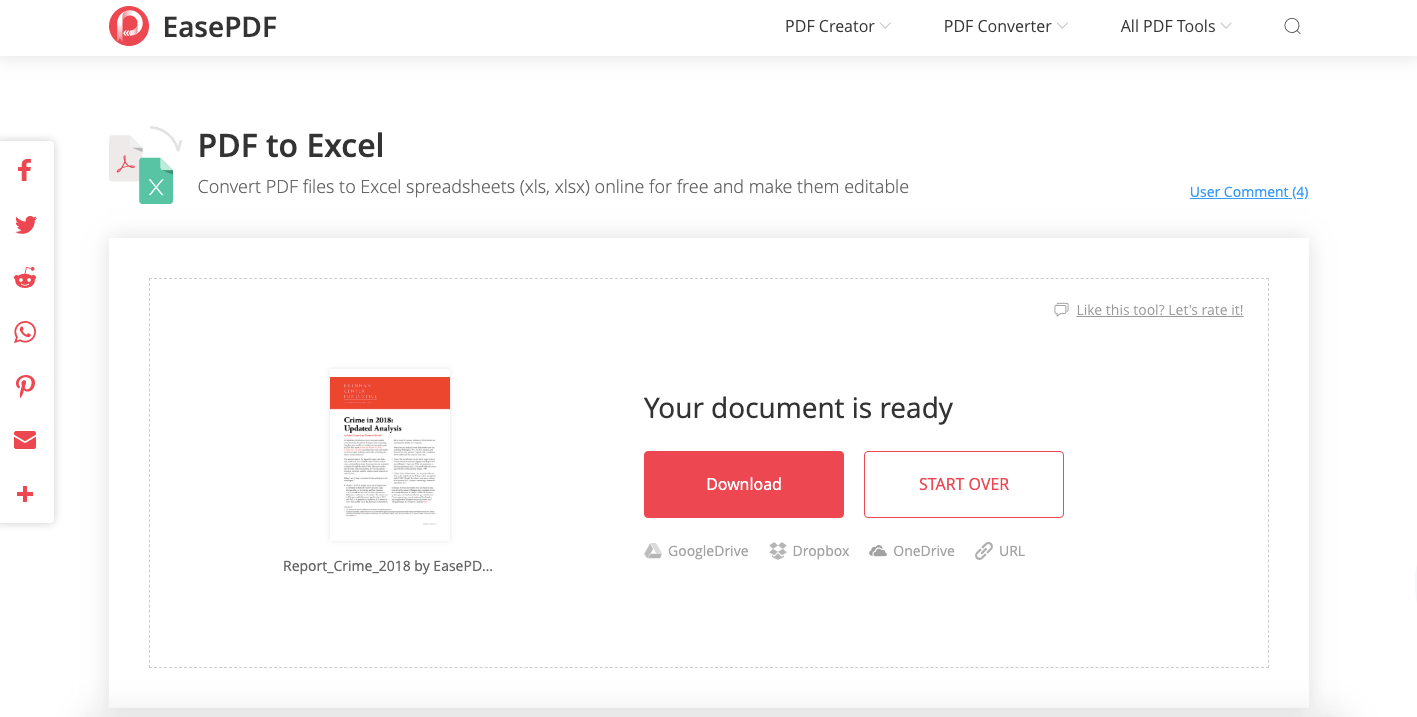
جودة الإخراج المحولة ممتازة. تم حفظ جميع أوراق الجدول من ملف PDF في Excel بالتنسيق الأصلي ، حتى لتلك الجداول المعقدة. هذا جدول بيانات يمكنك العمل عليه على الفور!
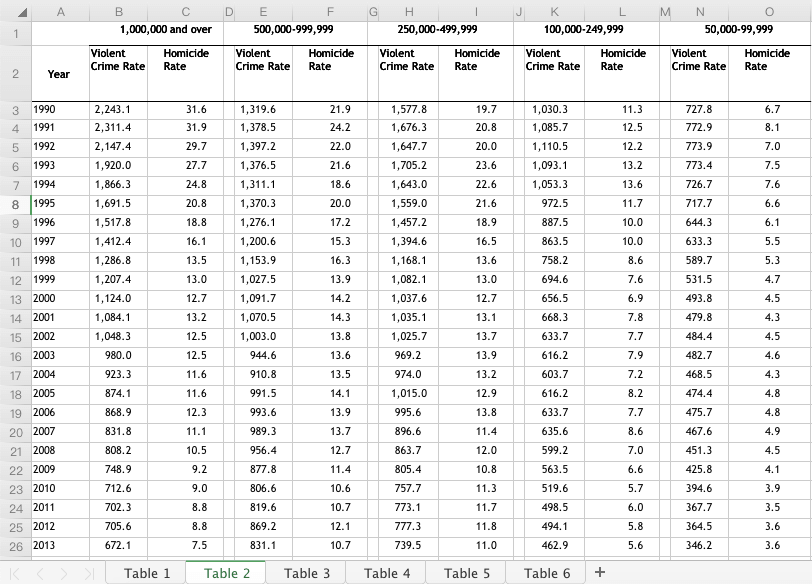
الايجابيات:
- 100٪ مجانا
- جودة عالية للتحويل
- متوافق مع Google Drive و OneDrive و Dropbox
- رابط التنزيل متاح لمدة 24 ساعة
- تحويل دفعة مجانا
سلبيات:
- لا تتضمن أوراق الجدول المحولة العنوان الأصلي
Samllpdf
Smallpdf هي خدمة تحويل وتحرير وإنشاء PDF شاملة عبر الإنترنت. يمكنك تحويل ملفات PDF إلى JPG و PPT و Excel و Word وتحويل Excel و JPG و PPT و Word إلى PDF . هناك أيضًا العديد من أدوات تحرير PDF على Smallpdf، والتي تمكنك من تحرير ، وتقسيم ، ودمج ، وضغط ، وفتح ، وحماية ملفات PDF عبر الإنترنت. من خلال واجهة حديثة وأنيقة وبسيطة ، يمكن للمستخدمين بسهولة التقاط تحويل PDF إلى Excel.
الخطوة 1. افتح خدمة PDF إلى Excel عبر الإنترنت من Smallpdf.
الخطوة 2. انقر على رابط "اختيار ملف" لتحديد ملف PDF الذي تريد تحويله على جهازك المحلي. أو يمكنك سحب ملفك إلى منطقة "إفلات PDF هنا". يمكنك أيضًا الوصول إلى Google Drive و Dropbox لفتح ملف PDF لتحويله.
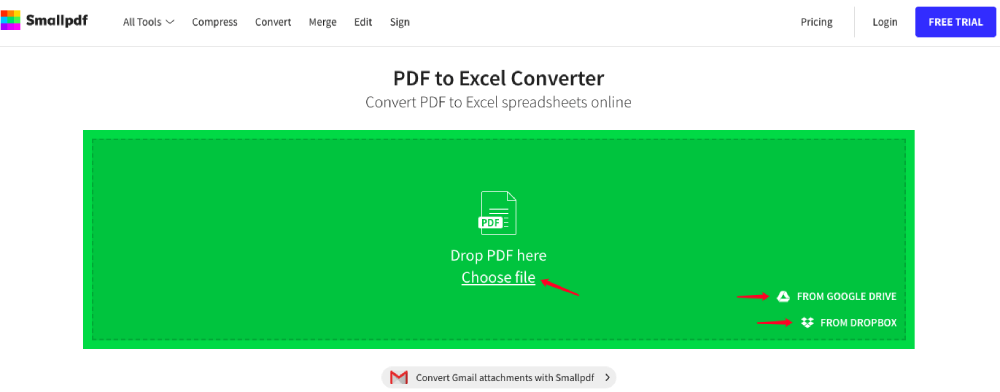
الخطوة 3. هناك خياران لتحويل PDF إلى Excel على Smallpdf. إذا كان ملف PDF الخاص بك ممسوحًا ضوئيًا ، فيرجى تحديد "التحويل إلى Excel باستخدام OCR". لكن عليك أن تدفع مقابل حساب محترف للوصول إلى هذا الخيار. إذا كنت تقوم بتحويل ملف PDF عادي ، فما عليك سوى اختيار خيار "التحويل إلى Excel". ثم انقر فوق الزر "اختيار الخيار" لبدء التحويل.
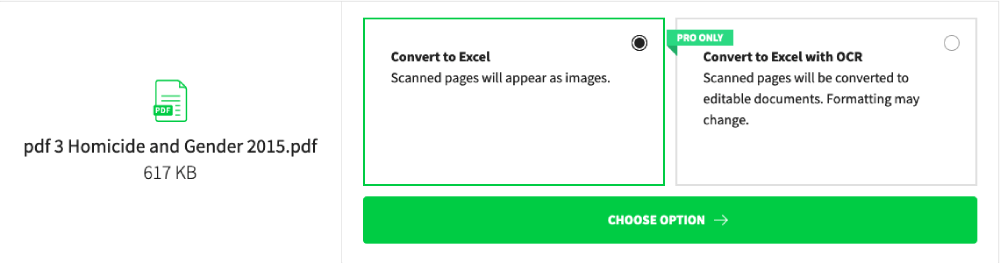
الخطوة 4. مبروك! تم تحويل ملف PDF الخاص بك إلى ملف Excel قابل للتحرير. الآن قم بتنزيله وشاهد كيف يبدو! يمكنك حفظه على جهازك المحلي بالنقر فوق الزر "تنزيل" ، أو حفظه في محركات الأقراص السحابية بالضغط على أيقونة Google Drive أو Dropbox . يمكنك حتى إرسال ملف Excel المحول بالبريد الإلكتروني إلى أي شخص ، ما عليك سوى النقر على رمز "البريد الإلكتروني" أو "الارتباط".
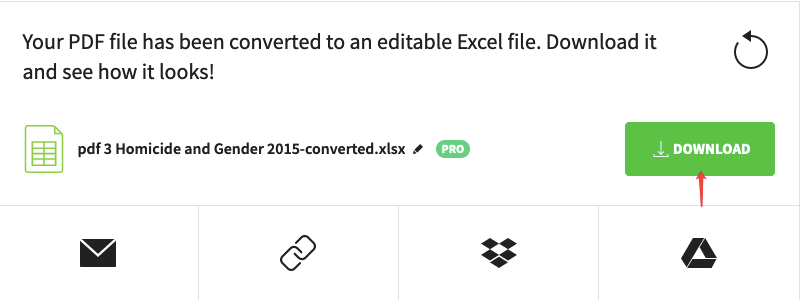
تحويل ملف PDF إلى Excel بجودة إخراج Smallpdf مثير للإعجاب. تبدو أوراق جدول Excel المحولة أنيقة للغاية وتحافظ على التنسيق الأصلي. تم الاحتفاظ بجميع البيانات الموجودة على ملف PDF بشكل جيد للغاية.
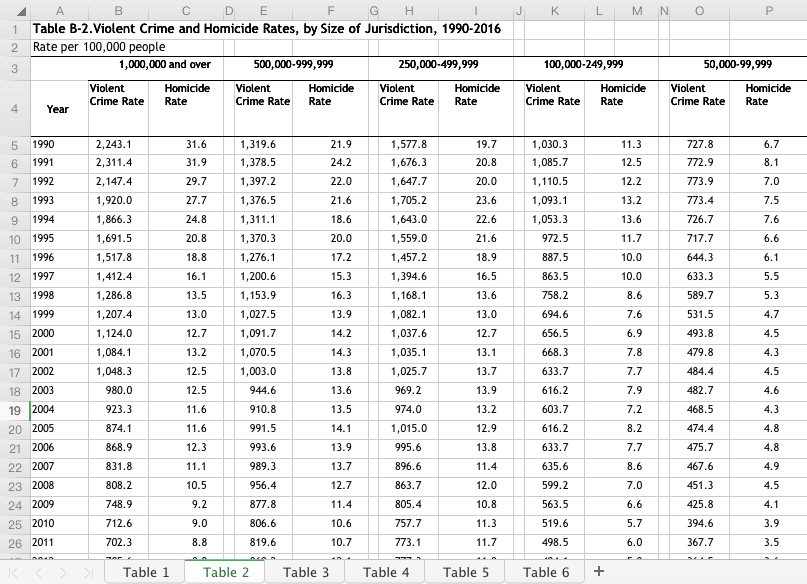
الايجابيات:
- يتم تضمين عناوين الجدول في Excel المحول
- التكامل مع Google Drive Dropbox
- واجهة جميلة وسهلة الاستخدام
- تحويل سريع
سلبيات:
- العديد من القيود للمستخدمين المجانيين
- 6 دولارات شهريًا للتحويل بالجملة والاستخدامات المميزة الأخرى
PDF.io
يوفر PDF.io 17 أداة PDF مجانية لتحويل وإنشاء وتحرير PDF عبر الإنترنت بدون محول. كل شيء في PDF.io بسيط للغاية ومختصر. تم تصميم موقع الويب هذا لمستخدمي PDF لجعل العمل المرتبط بـ PDF أمرًا سهلاً وممتعًا وفعالًا. يدعم PDF.io أيضًا إضافة ملفات من Google Drive و Dropbox.
الخطوة 1. الوصول إلى خدمة PDF إلى Excel على PDF.io
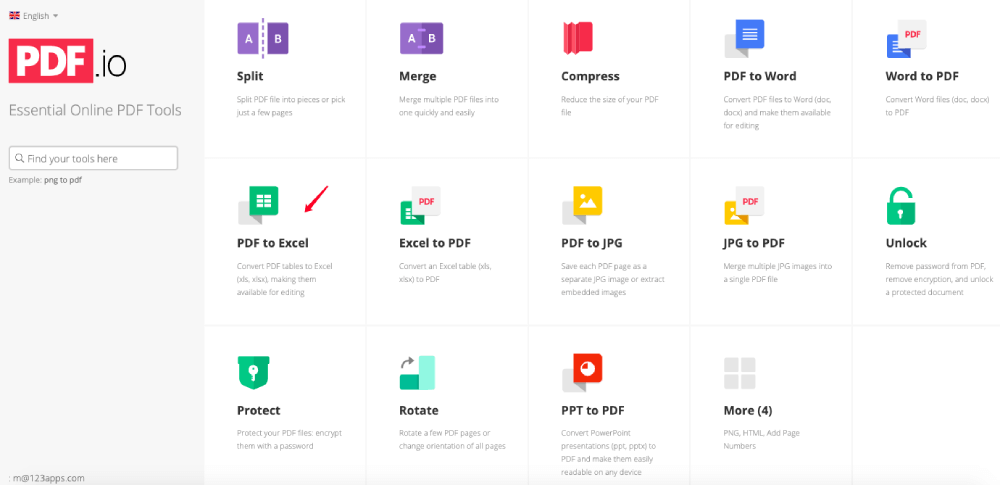
الخطوة الثانية. انقر فوق الزر "اختيار ملف" لتحميل ملف PDF الخاص بك أو قم بسحبه وإفلاته مباشرة في الواجهة. إذا كان ملف PDF الذي تريد تحويله موجودًا على Google Drive أو Dropbox، فما عليك سوى النقر فوق رموز محركات الأقراص السحابية للوصول إليها.
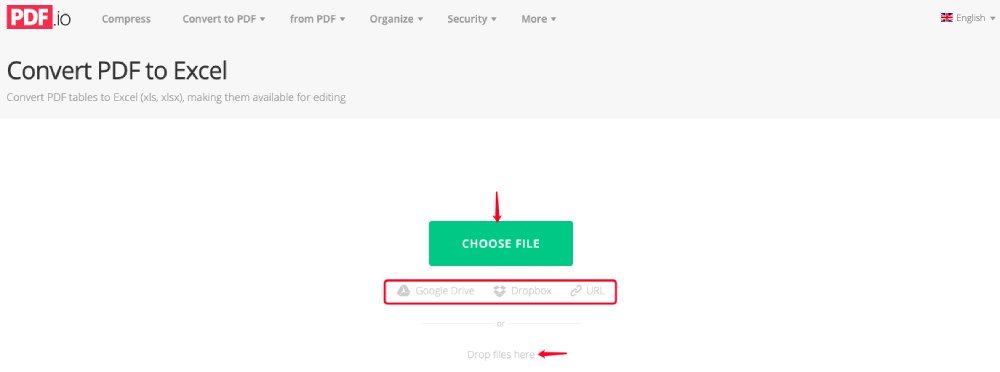
الخطوة 3. سيقوم الخادم تلقائيًا بتحويل ملف PDF الخاص بك عند تحميله. سيتم عرض جدول بيانات Excel المحول على صفحة النتائج مع رابط التنزيل.
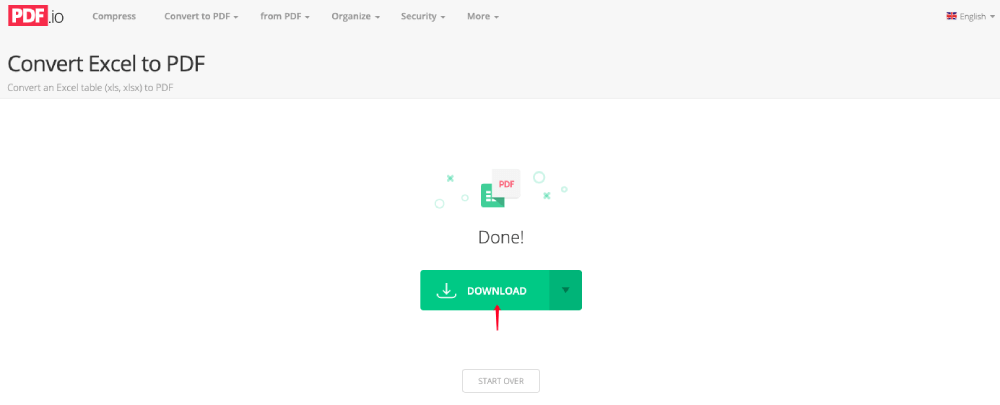
الآن دعنا نفتح ملف Excel المحول ونرى كيف يبدو. بصراحة ، جودة الإخراج ليست جيدة مثل EasePDF و Smallpdf. كما ترى ، تم تغيير بيانات ملف PDF الأصلي في Excel. تم تقريب معظم الكسور العشرية إلى أعداد صحيحة ، وتبدو جميع الجداول فوضوية بعض الشيء.
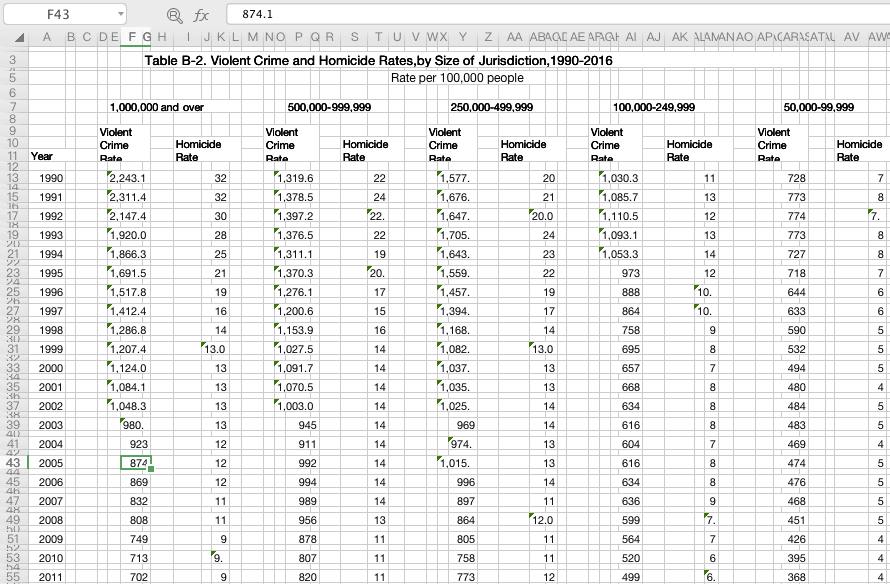
الايجابيات:
- 100٪ مجانا
- واجهة بسيطة وأنيقة
- معالجة سريعة
- تحويل دفعة مجانا
سلبيات:
- لا يمكن الاحتفاظ بالبيانات الأصلية
- تكون جداول بيانات Excel المحولة فوضوية بعض الشيء
الخيار 2. Microsoft OneDrive
هناك خيار آخر لتحويل PDF إلى Excel بدون محول وهو نسخ الجدول على OneDrive ولصقه في جدول بيانات Excel. بالطبع ، هذه ليست الطريقة الأكثر مثالية لأنها تحتاج إلى إجراء تعديلات إضافية على Excel. الآن دعنا نرى كيف يعمل.
الخطوة 1. سجّل الدخول إلى OneDrive باستخدام حساب Microsoft الخاص بك. إذا لم يكن لديك حساب ، فقم بالتسجيل مجانًا.
الخطوة الثانية. انقر فوق الزر "تحميل" واختر "ملفات" ، ثم حدد ملف PDF من جهازك المحلي. عند إضافة الملف إلى OneDrive الخاص بك ، انقر بزر الماوس الأيمن فوقه واختر "فتح" لفتحه على Microsoft Word عبر الإنترنت.
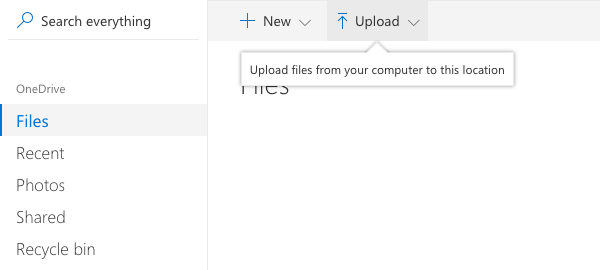
الخطوة الثالثة. حدد ورقة الجدول التي تريد تحويلها إلى Excel وانسخها. أنشئ جدول بيانات Excel فارغًا على جهاز الكمبيوتر الخاص بك ، ثم الصق المحتويات التي نسختها للتو في جدول بيانات على Excel.

الخطوة 4. سيتم لصق جميع بيانات الجدول في Excel في عمود واحد ، لذلك لم يتم الانتهاء من المهمة بعد. الآن يرجى اختيار جميع خلايا الجدول التي تحتاج إلى فصل البيانات ، ثم انتقل إلى قائمة "البيانات" وحدد "Excel Text to Columns".

اختر "محدد" وحدد "التالي".
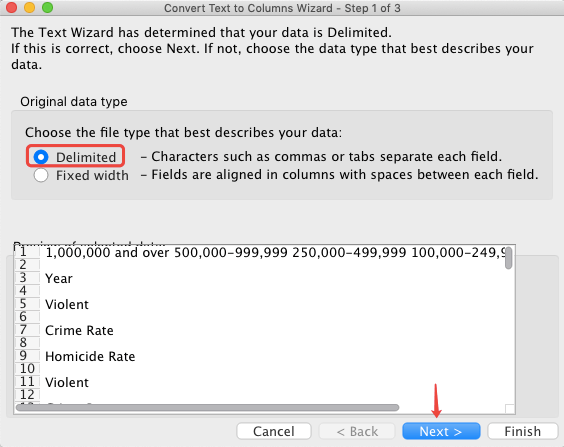
ثم حدد "الفضاء" في هذه الخطوة.
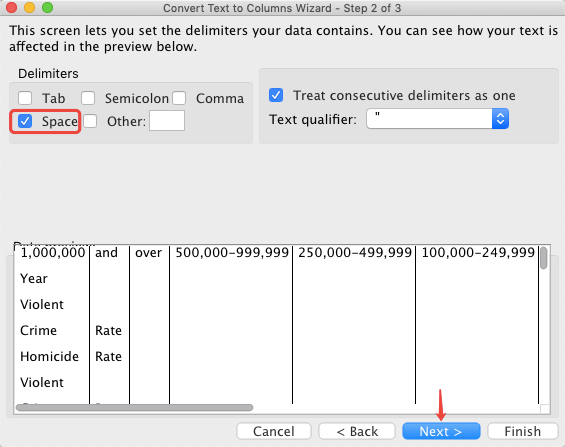
أخيرًا ، اختر "عام" ، وانقر فوق الزر "إنهاء".
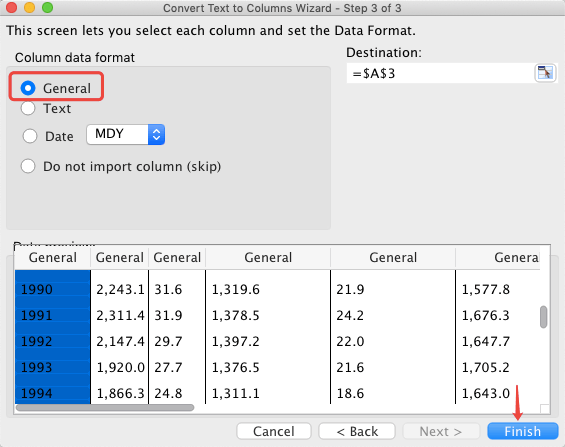
فعله! الآن تم تحويل ورقة الجدول من ملف PDF الخاص بك بالكامل إلى Excel. ألقِ نظرة على ورقة جدول Excel التي تم إنشاؤها حديثًا. حسنًا ، يجب أن أقول إن جودة الإخراج متوسطة ، ولكن تم الاحتفاظ بجميع البيانات بنجاح.
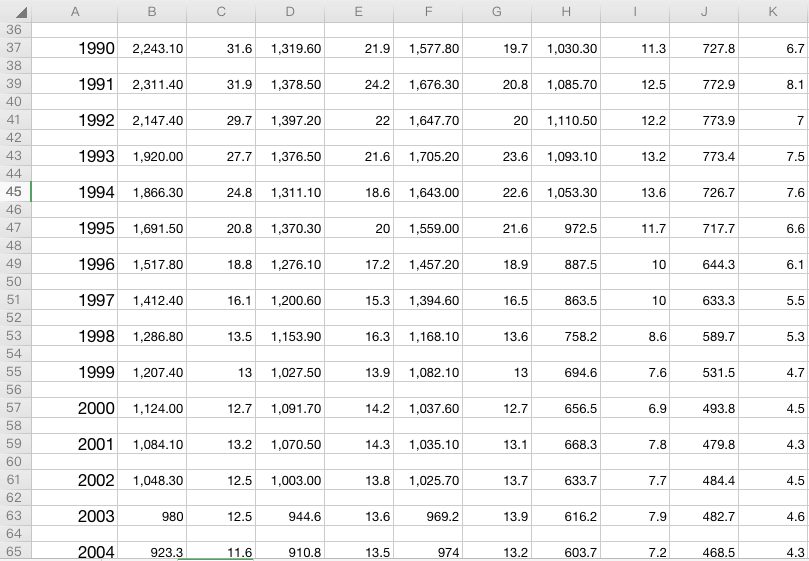
الايجابيات:
- 100٪ مجانا
- متاح لتحويل أوراق جدول محددة
سلبيات:
- تحويل جدول واحد إلى Excel في وقت واحد
- معقد ، ليس من السهل إدارته
استنتاج
في هذا المنشور ، قمنا بتلخيص 4 خيارات لك لتحويل PDF إلى Excel بدون محول مجانًا. يمكنك استخدام OneDrive لفتح ونسخ الجداول المحددة في ملف PDF ولصقها في Excel. ومع ذلك ، سوف يستغرق الأمر بعض الوقت الإضافي لتعديل أوراق الجدول. من ناحية أخرى ، يمكنك القيام بذلك باستخدام خدمة PDF إلى Excel عبر الإنترنت مجانًا. بهذه الطريقة ، لن تضمن فقط الحصول على ملف Excel بجودة عالية ، ولكنك أيضًا محروم من التعديل اليدوي.
نأمل أن تكون هذه المقالة مفيدة لمشكلتك. يرجى إخبارنا إذا كان لديك أي أفكار حول هذا الموضوع والموضوعات التي ترغب في رؤيتها. يمكنك ترك تعليق أو الكتابة إلينا على صفحة الاتصال .
هل كان المقال مساعدا؟! شكرا لك على ملاحظاتك!
نعم أو رقم























